Hoe om `n USB-stick in Ubuntu te formateer
Ubuntu Linux bevat verskeie utilities waarmee u `n USB-geheue of `n flash drive kan formateer. Jy kan die "Disk Utility" wat ingesluit is in Ubuntu of jy kan die Terminal gebruik. U kan in elk geval u USB-stasie in slegs `n paar minute formaat.
stappe
Metode 1
Gebruik die "Disk Utility"

1
Klik op die bar knoppie en soek die woord "skyfies". Onder die resultate van die afdeling "aansoeke", sal die opsie verskyn "skyfies".

2
Maak die opsie oop "skyfies" in die soekresultate. In die linker boks sal `n lys verbind toestelle verskyn.

3
Kies die USB-stasie in die toestellys. In die regter boks verskyn die besonderhede van die eenheid.

4
Kies ten minste een volume van die USB-skyf. Die meeste USB-skywe het net een volume, maar as joune verskeie het, kan jy een of al hulle kies.

5
Klik op die ratknoppie hieronder "volumes" en kies "formaat". Die beskikbare formaat opsies sal oop wees.

6
Kies wat jy wil verwyder. As jy kies "Vinnige formaat", sal die data van die eenheid nie uitgevee word nie. Aan die ander kant, as jy kies "Stadige formaat", sal al die data in die eenheid uitgevee word en die skyf sal geskandeer word vir foute.

7
Kies die lêerstelsel. Daar is verskillende lêerstelsels wat u kan kies.

8
Formateer die eenheid. Klik op die knoppie "formaat" en wag vir die USB-stasie wat geformateer moet word. Dit kan `n paar oomblikke op groot skywe neem, en as jy ook al die data uitvee, sal dit `n bietjie langer neem.
Metode 2
Gebruik die terminale

1
Maak die Terminal oop. U kan dit oopmaak vanaf die bar knoppie of deur te druk ^ Ctrl+⎇ Alt+T.

2
Te skryf.lsblk en druk ⌅ Tik. `N Lys toestelle wat aan die rekenaar gekoppel is, sal verskyn.

3
Identifiseer jou USB-stasie Gebruik die kolom "grootte" om die USB-stasie in die lys te vind.

4
Ontkoppel die partisie van jou USB-stasie. Voordat jy opmaak, moet jy die eenheid uitmekaarmaak. Skryf die volgende opdrag en vervang sdb1 deur die partisie-etiket van jou USB-stasie.

5
Verwyder al die data van die eenheid (opsioneel). U kan al die lêers op die eenheid uitvee deur die volgende opdrag in te voer. vervang SDB deur die etiket van jou USB-stasie.

6
Skep `n nuwe partisietabel. Die partisie tabel beheer die volumes van die eenheid. Skryf die volgende opdrag, vervang SDB deur die etiket van jou USB-stasie.

7
Press.N om `n nuwe partisie te skep. Gee die grootte wat jy wil gee aan die partisie wat jy gaan skep. Voer die hele kapasiteit van die eenheid in as jy net een partisie wil skep.

8
Press.W om die tafel te skryf en uit te gaan. Dit kan `n paar oomblikke neem.

9
Lopies.lsblk weer om die partisie wat jy net geskep het, te sien. Dit sal gelys word onder die etiket van jou USB-stasie.

10
Formateer jou nuwe volume Noudat jy `n nuwe volume geskep het, kan jy dit met die lêerstelsel van jou keuse formaat. Voer die volgende opdrag in om die eenheid as FAT32 te formateer, wat die mees geskikte lêerstelsel is. vervang sdb1 deur die etiket van jou partisie:

11
Wanneer dit klaar is, verwyder die eenheid uit. Sodra die formatering proses voltooi is, kan jy die toestel veilig uitvee:
Deel op sosiale netwerke:
Verwante
 Hoe om `n hardeskyf by `n Playstation 3 te voeg
Hoe om `n hardeskyf by `n Playstation 3 te voeg Hoe om `n eksterne hardeskyf aan te sluit op `n MacBook Pro
Hoe om `n eksterne hardeskyf aan te sluit op `n MacBook Pro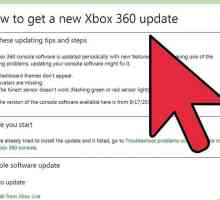 Hoe om `n geheue te omskep in `n geheue-eenheid vir die Xbox 360
Hoe om `n geheue te omskep in `n geheue-eenheid vir die Xbox 360 Hoe om musiek na `n Flash-toestel te kopieer
Hoe om musiek na `n Flash-toestel te kopieer Hoe om `n CD te formateer
Hoe om `n CD te formateer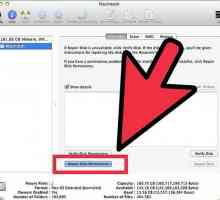 Hoe om die S.M.A.R.T status van `n hardeskyf te wysig
Hoe om die S.M.A.R.T status van `n hardeskyf te wysig Hoe om die volume van die stelsel uit te brei
Hoe om die volume van die stelsel uit te brei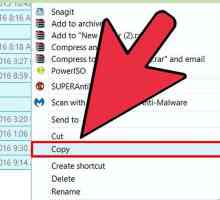 Hoe om FAT32 te formateer
Hoe om FAT32 te formateer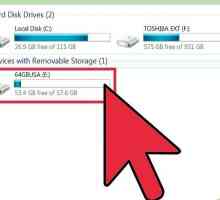 Hoe om `n herschrijfbare DVD te formateer
Hoe om `n herschrijfbare DVD te formateer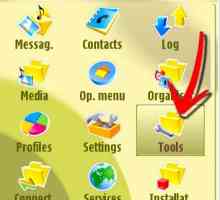 Hoe om geheue kaarte in `n Nokia N73 te formateer
Hoe om geheue kaarte in `n Nokia N73 te formateer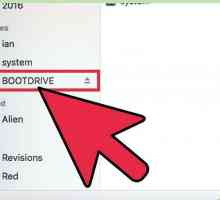 Hoe om `n hardeskyf op Mac te formateer om op Mac en Windows te werk
Hoe om `n hardeskyf op Mac te formateer om op Mac en Windows te werk Hoe om `n diskette te formateer
Hoe om `n diskette te formateer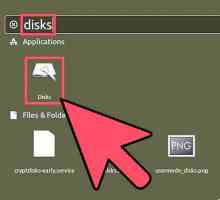 Hoe om `n hardeskyf te formateer met Ubuntu
Hoe om `n hardeskyf te formateer met Ubuntu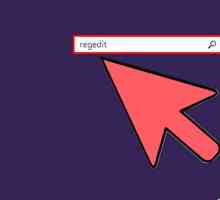 Hoe om `n USB-skyf met skryfbeskerming te formateer
Hoe om `n USB-skyf met skryfbeskerming te formateer Hoe om `n USB te formateer
Hoe om `n USB te formateer Hoe om `n USB-stasie te formateer wanneer Windows dit nie kan doen nie
Hoe om `n USB-stasie te formateer wanneer Windows dit nie kan doen nie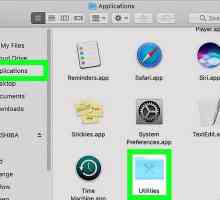 Hoe om `n USB-stasie op `n Mac te formateer
Hoe om `n USB-stasie op `n Mac te formateer Hoe om lêers te stoor na `n USB-stok of geheue stok (flash drive)
Hoe om lêers te stoor na `n USB-stok of geheue stok (flash drive)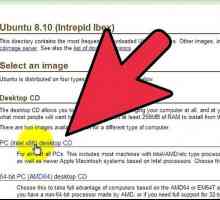 Hoe installeer Ubuntu 8.10
Hoe installeer Ubuntu 8.10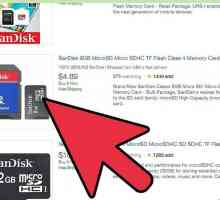 Hoe om `n SD kaart te verdeel
Hoe om `n SD kaart te verdeel Hoe om jou hardeskyf in Windows 7 te partitioneer
Hoe om jou hardeskyf in Windows 7 te partitioneer
 Hoe om `n eksterne hardeskyf aan te sluit op `n MacBook Pro
Hoe om `n eksterne hardeskyf aan te sluit op `n MacBook Pro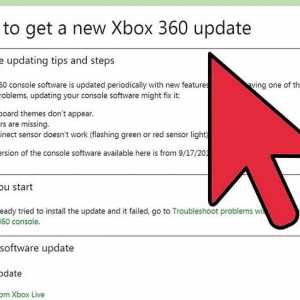 Hoe om `n geheue te omskep in `n geheue-eenheid vir die Xbox 360
Hoe om `n geheue te omskep in `n geheue-eenheid vir die Xbox 360 Hoe om musiek na `n Flash-toestel te kopieer
Hoe om musiek na `n Flash-toestel te kopieer Hoe om `n CD te formateer
Hoe om `n CD te formateer Hoe om die S.M.A.R.T status van `n hardeskyf te wysig
Hoe om die S.M.A.R.T status van `n hardeskyf te wysig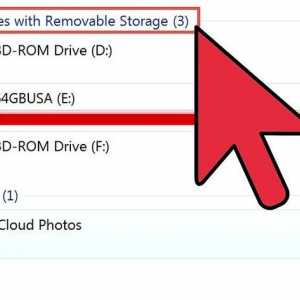 Hoe om die volume van die stelsel uit te brei
Hoe om die volume van die stelsel uit te brei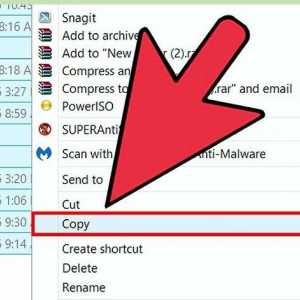 Hoe om FAT32 te formateer
Hoe om FAT32 te formateer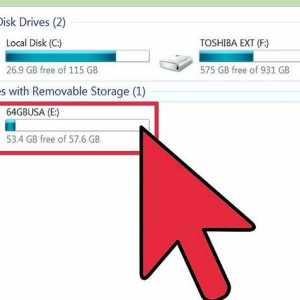 Hoe om `n herschrijfbare DVD te formateer
Hoe om `n herschrijfbare DVD te formateer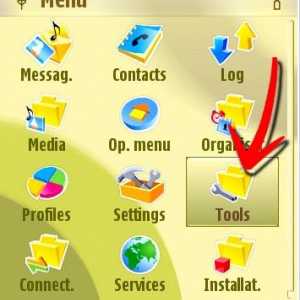 Hoe om geheue kaarte in `n Nokia N73 te formateer
Hoe om geheue kaarte in `n Nokia N73 te formateer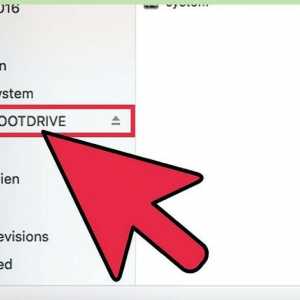 Hoe om `n hardeskyf op Mac te formateer om op Mac en Windows te werk
Hoe om `n hardeskyf op Mac te formateer om op Mac en Windows te werk